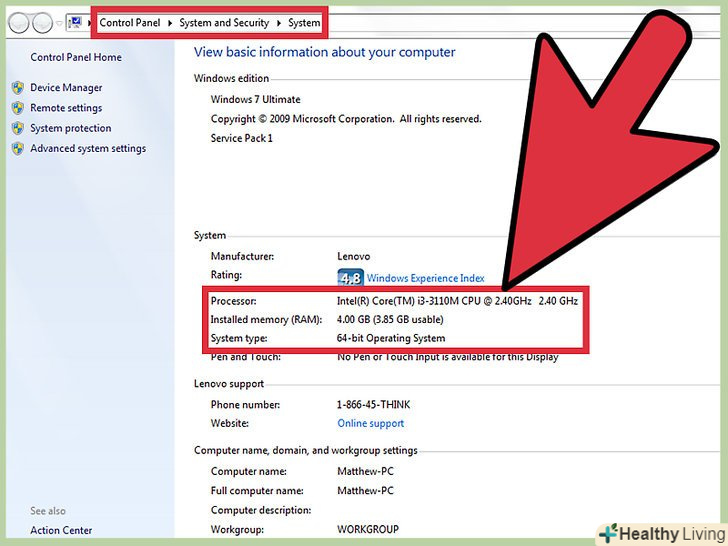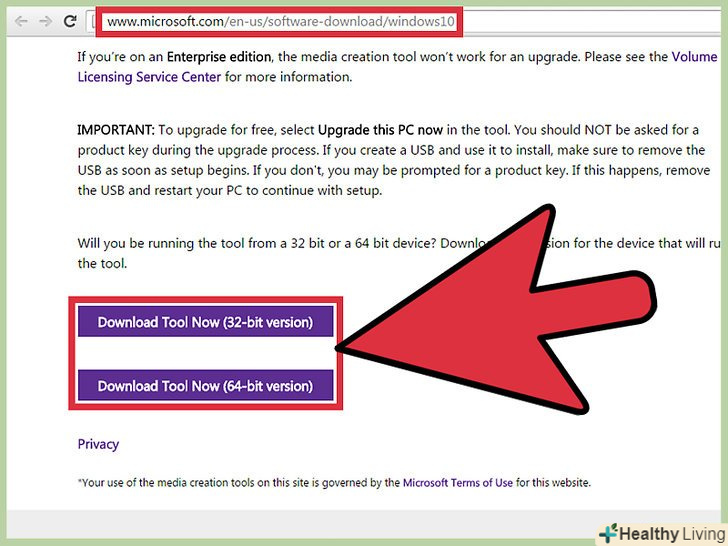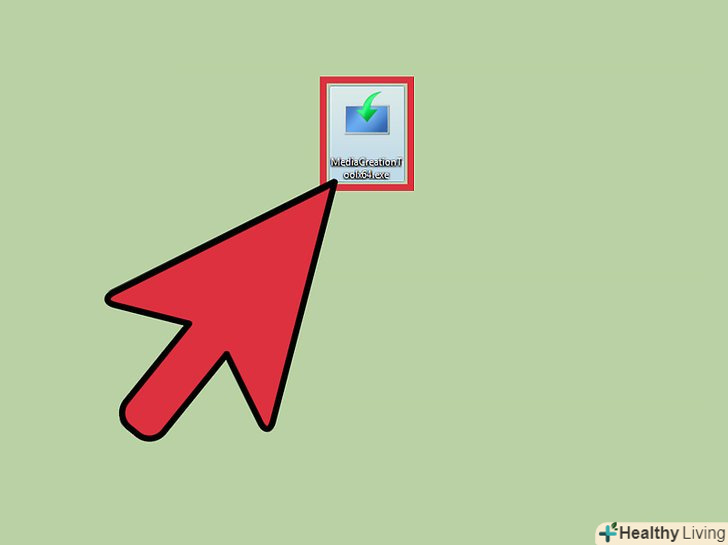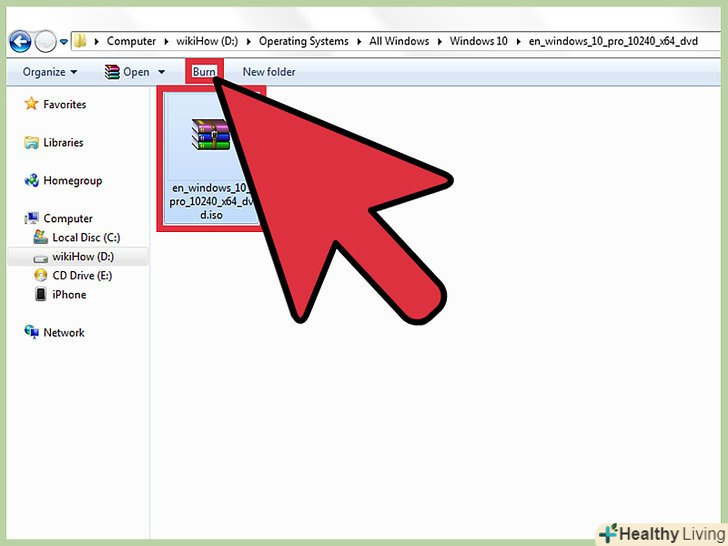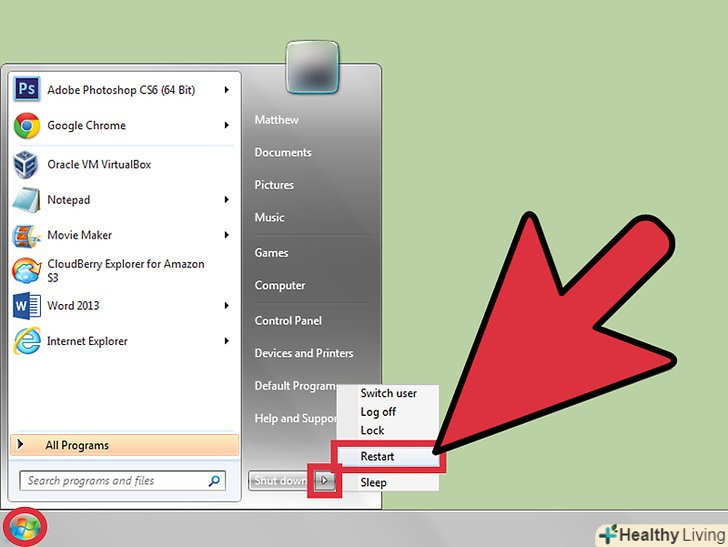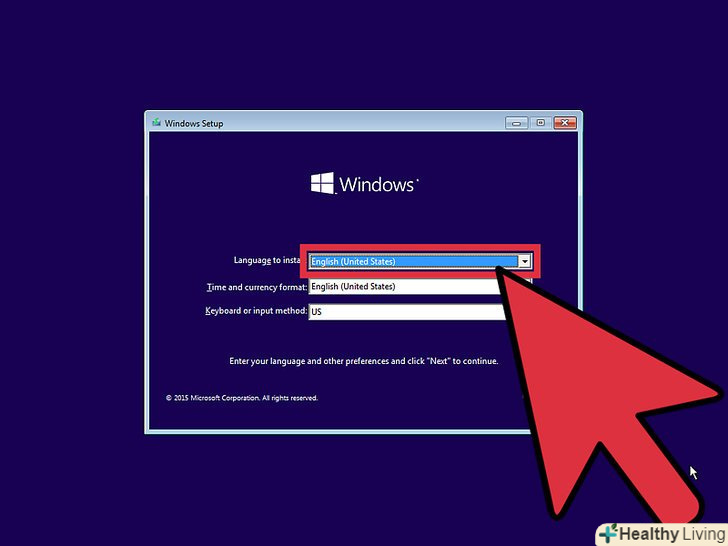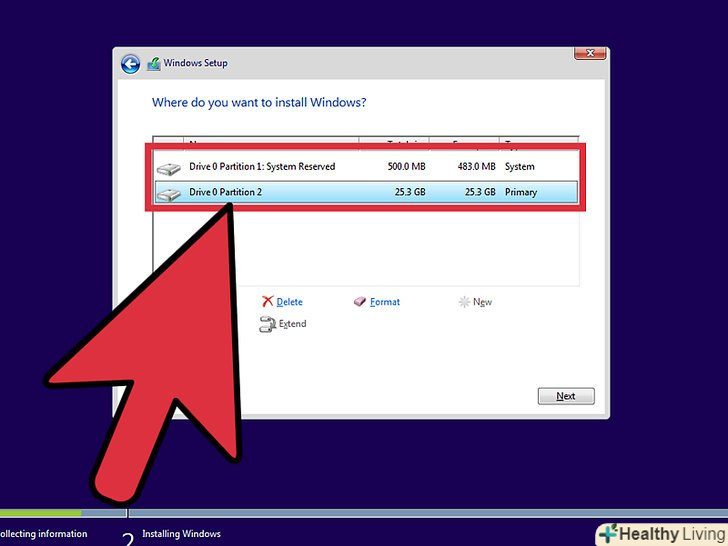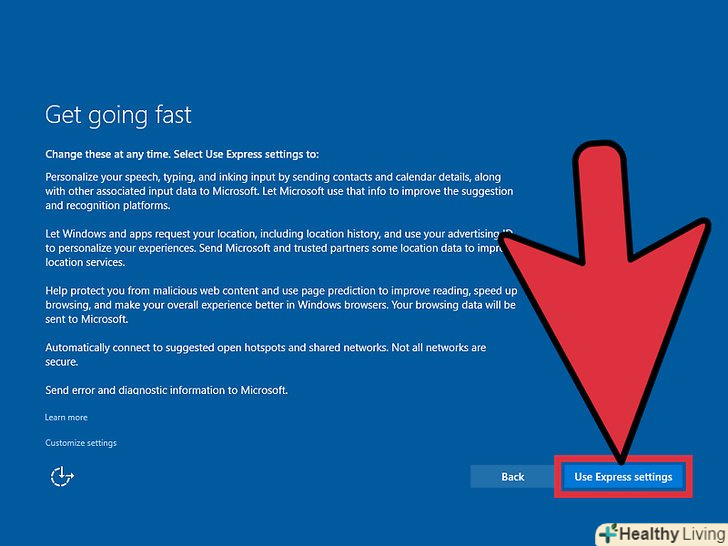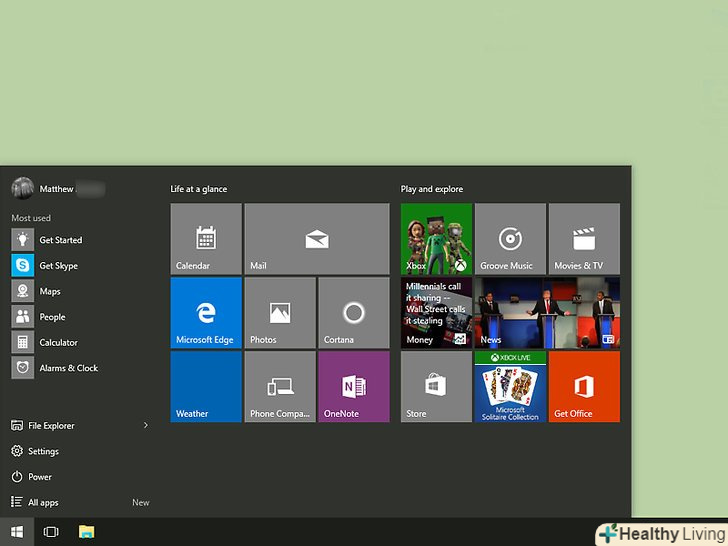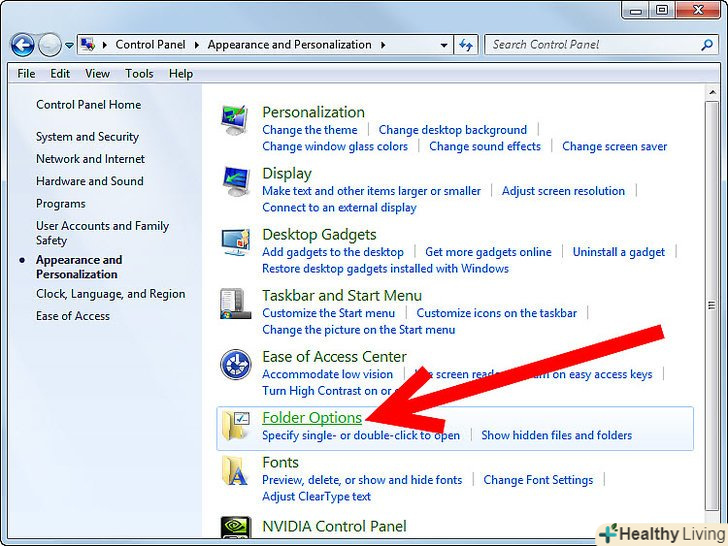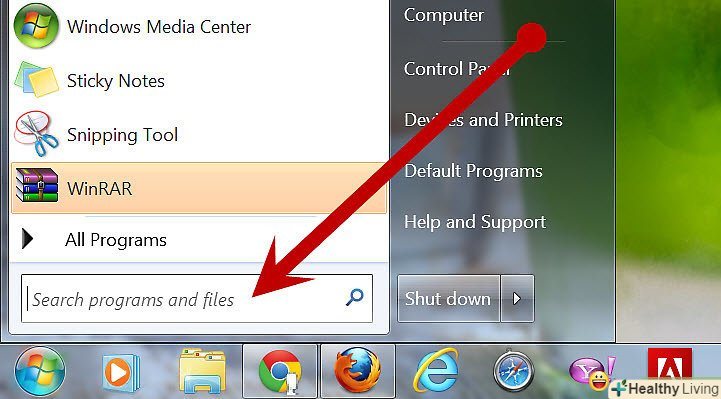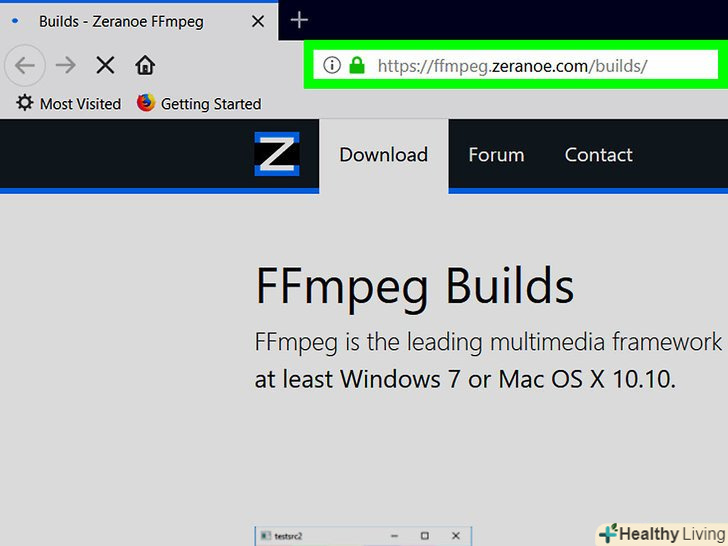Користувачі по всьому світу все частіше вибирають Windows 10 в якості операційної системи для ноутбуків і настільних комп'ютерів. Якщо ви хочете оновити свою систему до Windows 10, виконайте чисту установку, щоб позбутися від надлишкового програмного забезпечення і змусити ПК працювати безперебійно з останніми оновленнями. Читайте далі і зробіть перший крок до виконання чистої установки Windows 10.
Кроки
 Переконайтеся, що ваш комп'ютер сумісний з Windows 10.перед установкою операційної системи насамперед слід визначити можливості комп'ютерної системи. Переконайтеся, що комп'ютер відповідає мінімальним вимогам для установки Windows 10. Мінімальні вимоги:
Переконайтеся, що ваш комп'ютер сумісний з Windows 10.перед установкою операційної системи насамперед слід визначити можливості комп'ютерної системи. Переконайтеся, що комп'ютер відповідає мінімальним вимогам для установки Windows 10. Мінімальні вимоги:- Процесор: 1 гігагерц (ГГц) або швидше;
- ОЗП: 1 гігабайт (ГБ) (для 32-бітної версії) або 2 ГБ (для 64-бітної версії);
- Вільне місце на жорсткому диску: 16 ГБ;
- Відеокарта: підтримка Microsoft DirectX 9 з драйвером WDDM;
- Обліковий запис Microsoft і доступ до Інтернету.
 Скачайте засіб створення носія. воно необхідно, щоб завантажити файл iso і записати його на DVD. Знайти його можна тут, на сайті Microsoft. Прокрутіть сторінку вниз і знайдіть посилання для завантаження. Виберіть відповідний засіб відповідно до розрядністю архітектури процесора. Щоб дізнатися, яка версія Windows встановлена на комп'ютері (32-розрядна або 64-розрядна), виконайте наступні дії:
Скачайте засіб створення носія. воно необхідно, щоб завантажити файл iso і записати його на DVD. Знайти його можна тут, на сайті Microsoft. Прокрутіть сторінку вниз і знайдіть посилання для завантаження. Виберіть відповідний засіб відповідно до розрядністю архітектури процесора. Щоб дізнатися, яка версія Windows встановлена на комп'ютері (32-розрядна або 64-розрядна), виконайте наступні дії:- Клацніть правою кнопкою миші на» цей комп'ютер "на робочому столі і відкрийте "Властивості";
- Знайдіть категорію "тип системи" під заголовком "Система".
 Встановіть засіб створення носія.для цього двічі клацніть по викачаному файлу. Коли вас попросять підтвердити запуск програми, натисніть "Так".
Встановіть засіб створення носія.для цього двічі клацніть по викачаному файлу. Коли вас попросять підтвердити запуск програми, натисніть "Так".- Натисніть на кнопку "створити інсталяційний носій для іншого комп'ютера".
- У наступному вікні виберіть мову та версію Windows. Тут же виберіть розрядність Windows 10, відповідну архітектурі процесора.
- У наступному вікні виберіть потрібний носій. Відзначте опцію "ISO-файл", щоб завантажити ISO-файл (образ диска). Виберіть місце для збереження ISO-файлу.
 Запишіть ISO-файл на DVD.нижче наведена інструкція для запису ISO-файлу на DVD-диск.
Запишіть ISO-файл на DVD.нижче наведена інструкція для запису ISO-файлу на DVD-диск.- Відкрийте папку, в якій збережений ISO-файл.
- Клацніть правою кнопкою миші по файлу і виберіть "Записати образ диска".
- Виберіть DVD-привід у розділі "запис диска".
- Натисніть "Записати".
 Перезавантажте комп'ютер і виконайте завантаження з DVD-диска, на якому записана Windows 10.це можна зробити через BIOS.[1]
Перезавантажте комп'ютер і виконайте завантаження з DVD-диска, на якому записана Windows 10.це можна зробити через BIOS.[1] Виберіть мову.потім натисніть на «Вибіркова: тільки установка Windows". Після цього відформатуйте розділ, на якому раніше перебувала операційна система.
Виберіть мову.потім натисніть на «Вибіркова: тільки установка Windows". Після цього відформатуйте розділ, на якому раніше перебувала операційна система. Встановіть Windows 10 в той розділ, який ви тільки що відформатували, і почекайте, поки закінчиться копіювання файлів.в ході установки комп'ютер може кілька разів перезавантажитися.
Встановіть Windows 10 в той розділ, який ви тільки що відформатували, і почекайте, поки закінчиться копіювання файлів.в ході установки комп'ютер може кілька разів перезавантажитися. Далі вас попросять вказати свої дані і налаштувати основні параметри.після успішної установки Windows попросить вас ввести адресу електронної пошти і налаштувати параметри системи. Виконайте налаштування самостійно або виберіть Експрес-настройку, щоб використовувати параметри за замовчуванням.
Далі вас попросять вказати свої дані і налаштувати основні параметри.після успішної установки Windows попросить вас ввести адресу електронної пошти і налаштувати параметри системи. Виконайте налаштування самостійно або виберіть Експрес-настройку, щоб використовувати параметри за замовчуванням. Тепер у вас на комп'ютері встановлена чиста Windows 10.дізнайтеся про нові можливості останньої версії Windows, щоб використовувати її максимально ефективно. Удачі!
Тепер у вас на комп'ютері встановлена чиста Windows 10.дізнайтеся про нові можливості останньої версії Windows, щоб використовувати її максимально ефективно. Удачі!
Поради
- Якщо хочете, виконайте завантаження з USB-накопичувача. Процедура, в основному, така ж. Потрібно лише вибрати опцію "USB-пристрій флеш пам'яті" в засобі створення накопичувача і виконати завантаження з USB-накопичувача.
- Якщо на комп'ютері встановлена Windows 8 або версія постарше, утримуйте клавішу SHIFT під час перезавантаження. Таким чином, ви виберете завантажувальний пристрій, не заходячи в BIOS. Виберіть "використовувати пристрій", а потім ім'я завантажувального пристрою.
- Якщо ви працюєте за ноутбуком, підключіть джерело живлення.
Попередження
- Будьте обережні, коли будете форматувати розділи. Переконайтеся, що вибрали правильний розділ, інакше втратите всі свої дані і файли.
- Не вимикайте і не від'єднуйте пристрій в ході установки Windows 10 або під час форматування жорсткого диска. Подібні дії можуть привести до пошкодження диска.
Що вам знадобиться
- порожній DVD-диск або USB-накопичувач (підійде USB-накопичувач об'ємом в 8 ГБ)
- Ключ продукту для версії Windows 10 (не обов'язково, але гірше від нього не буде)
- стабільне Інтернет-з'єднання
- робочий комп'ютер або ноутбук